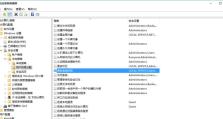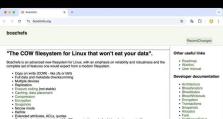七彩虹主板如何进入U盘启动?(教你一步步进入U盘启动的方法)
在某些情况下,我们可能需要使用U盘启动来安装或修复操作系统。然而,有些人可能不熟悉如何在七彩虹主板上进行U盘启动。本文将为您提供一步步的教程,帮助您轻松地进入U盘启动模式。

一:了解U盘启动模式
U盘启动是一种通过连接U盘并从中启动计算机的方式。在某些情况下,它比光盘或硬盘启动更加方便快捷,因为U盘更易携带和存储。
二:检查BIOS设置
在进入U盘启动模式之前,您需要确保您的计算机BIOS设置已正确配置。按下电源按钮开启计算机,并在开机时按下指定的按键(通常是F2、Delete或Esc)来进入BIOS设置界面。
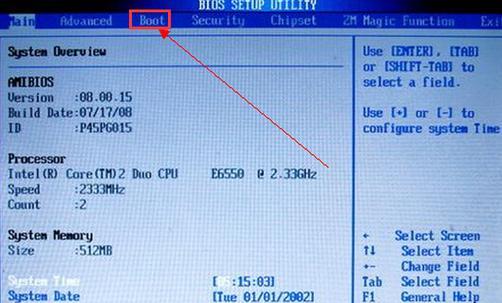
三:定位到启动选项
一旦进入BIOS设置界面,您需要定位到启动选项。这通常位于BIOS设置菜单的顶部或底部,可能被标记为“Boot”或“Startup”。
四:选择启动设备
在启动选项菜单中,您将看到一个设备列表,其中包括硬盘、光盘、U盘等。使用键盘上的方向键选择U盘作为启动设备,并将其放置在设备列表的首选位置。
五:保存设置并退出
当您成功选择U盘作为启动设备后,通过按下相应的按键(通常是F10)保存设置并退出BIOS设置界面。您的计算机将重新启动,并尝试从U盘启动。
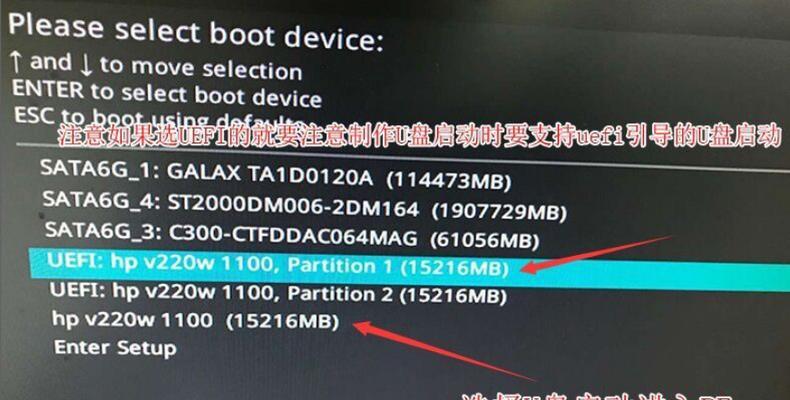
六:设置U盘启动项
有时,即使已正确配置BIOS设置,计算机也无法从U盘启动。这时,您需要进入七彩虹主板提供的启动项菜单,并手动选择U盘作为启动设备。
七:进入七彩虹主板启动项菜单
在开机过程中,您需要根据屏幕上的提示按下特定的按键(通常是F11或F12)来进入七彩虹主板提供的启动项菜单。这个按键可能因不同的主板型号而有所不同。
八:选择U盘启动
一旦进入七彩虹主板的启动项菜单,您将看到一个设备列表,其中列出了可用的启动设备。使用方向键选择U盘作为启动设备,并按下回车键以确认选择。
九:重新启动计算机
确认选择U盘作为启动设备后,通过按下相应的按键重新启动计算机。您的计算机将尝试从U盘启动,并进入U盘中的操作系统或安装界面。
十:注意事项
在进入U盘启动模式时,请确保U盘已正确插入计算机,并且其中包含了正确的启动文件。否则,计算机可能无法成功从U盘启动。
十一:修复启动问题
如果您遇到无法从U盘启动的问题,可能是因为U盘没有正确制作成可启动设备。在这种情况下,您可以尝试重新制作U盘启动设备,或者检查U盘是否存在损坏。
十二:咨询七彩虹技术支持
如果您尝试了上述方法仍然无法解决问题,建议您咨询七彩虹的技术支持团队。他们将能够提供专业的帮助和指导,以解决您的启动问题。
十三:其他启动选项
除了U盘启动外,七彩虹主板还提供了其他启动选项,如光盘启动、硬盘启动等。您可以根据实际情况选择合适的启动设备。
十四:灵活应用U盘启动
通过掌握七彩虹主板的U盘启动方法,您可以在需要安装新操作系统、修复系统问题或进行数据恢复时,更加灵活地应用U盘启动技术。
十五:
本文介绍了如何在七彩虹主板上进入U盘启动模式的方法。通过正确配置BIOS设置和选择合适的启动设备,您可以轻松地使用U盘来安装或修复操作系统。如果遇到问题,记得咨询七彩虹技术支持团队获取帮助。